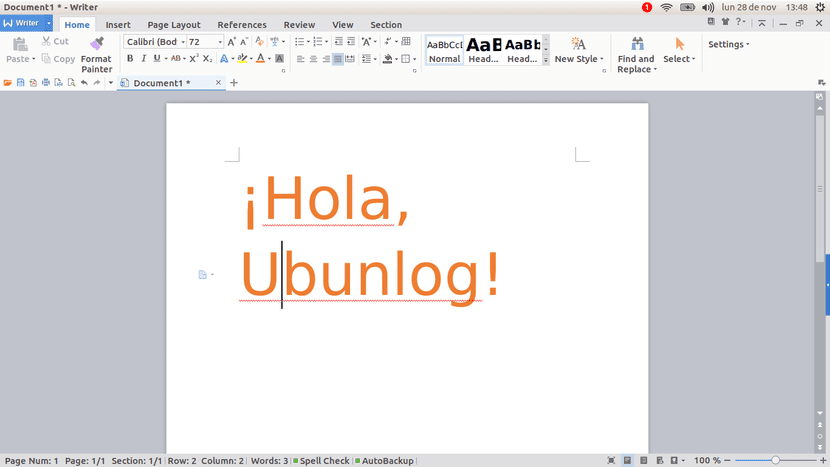
Cred că puțini utilizatori încep să facă primii pași în calcul folosind un sistem de operare bazat pe Linux. Cel mai probabil vom începe să folosim Windows sau Mac dacă mă grăbești, motiv pentru care uneori ne lipsește software-ul Linux care seamănă mai mult cu ceea ce am folosit înainte să devenim ceea ce este cunoscut sub numele de „switcher”. Puteți înțelege la ce mă refer dacă comparăm GIMP cu Photoshop sau LibreOffice cu Microsoft Office. În ceea ce privește software-ul de birou, WPS este o alternativă excelentă foarte asemănătoare cu suita Microsoft.
Sunt convins că în acest moment nu veți fi puțini utilizatori care vor crede că software-ul pentru Linux este mai bun decât cel disponibil pentru Microsoft, lucru pe care sunt de acord în majoritatea cazurilor, dar aici nu vorbim despre funcții sau calitatea software-ului , dacă nu vamale. De exemplu, în munca mea, ei îmi cer să folosesc Microsoft Word pentru a livra unele texte, deci este propunerea Microsoft pe care o folosesc de obicei atunci când trebuie să editez texte care nu sunt doar pentru mine. De aceea am fost fericit să cunosc WPS Office, asta suită de birou că astăzi vă voi împărtăși tuturor.
Cum se instalează WPS Office pe Ubuntu
Instalarea WPS în Ubuntu sau orice altă distribuție bazată pe sistemul de operare dezvoltat de Canonical este foarte simplă, dar mai întâi trebuie instalați o dependență care nu este disponibil în depozitele oficiale. Vom putea instala această suită de birou urmând acești pași:
- Descarcăm pachetul .deb al dependenței necesare. Este despre libpng12 și îl putem descărca de la ACEST LINK.
- Instalăm pachetul .deb descărcat în pasul anterior. Pentru a face acest lucru, faceți dublu clic pe fișierul descărcat și instalați-l cu Ubuntu Software sau GDebi.
- Am descărcat pachetul WPS Office .deb. O putem face de la ACEST LINK.
- La fel ca la pasul 2, instalăm pachetul .deb descărcat la pasul 3.
- Odată instalat, va trebui să îl punem în limba noastră. Pentru a face acest lucru, trebuie să facem clic pe „A” pe care l-am marcat în următoarea imagine:
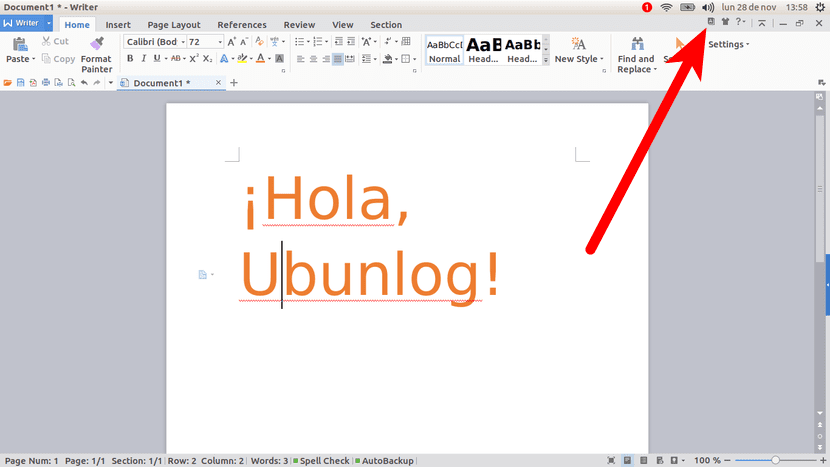
- Acum repornim programul, pentru care va fi suficient să îl închidem și să îl deschidem din nou.
- Deoarece un editor de text nu ar fi complet fără un verificator ortografic, îl vom instala deschizând un terminal și tastând aceste comenzi, una câte una:
cd /opt/kingsoft/wps-office/office6/dicts sudo wget http://wps-community.org/download/dicts/es_ES.zip sudo unzip es_ES.zip sudo rm es_ES.zip
Și am avea deja. Deși trebuie recunoscut faptul că alți editori au mai multă experiență în spate și pot oferi mai multe funcții, nu este mai puțin adevărat că WPS Office este o alternativă excelentă care ne va permite să folosim un Clona Microsoft Office fără a fi nevoie să o faceți prin web. Ce părere aveți despre această suită de birou?
Prin: Zona elementară a sistemului de operare.
După cum spuneți, este o opțiune excelentă, cu adevărat clona Office 2007, se află și în depozitele și instrumentele derivate Archlinux AUR.
Folosesc Linux de aproximativ 3 ani și la început am suferit pentru că nu se deschide nicio automatizare de birou la textele Microsoft, deși am instalat fonturile proprietare, ceea ce m-a determinat să caut o soluție alternativă și asta a fost că va folosi automatizarea de birou pe care o va folosi trebuie să o păstrez în pdf, astfel încât textele și imaginile mele să nu se miște din loc. Dar WPS chiar arată ca Word-ul Microsoft, dar prefer biroul gratuit!
Care dintre toate fișierele din al doilea link este descărcat?
Verificatorul ortografic continuă să iasă în limba engleză chiar și după instalarea acestuia, așa cum se spune în articol. Corectează doar cuvintele în engleză.
Cum să vă înțelegeți cu formatele de tabel Microsoft? Este ceea ce mă împiedică să schimb biroul în libreoffice
Este mai bine decât libreoffice in compatibilida?
salut, primul link a tăcut
Mi-a plăcut foarte mult articolul dvs., dar am o problemă ... Veți vedea că primul link nu funcționează pentru mine și adevărul este că nu știu pe ce pagină ar trebui să găsesc pachetul. Dacă m-ați putea îndruma un pic vă rog să-l apreciez ...
Bună dimineața, după-amiaza sau noaptea. POATE MĂ AJUTA CINEVA CU LEGĂTURA LA DOSARUL libpng12? SE pare că link-ul de aici este rupt.
Cele două legături sunt rupte